色调教程!ps调出淡粉色调效果。(3)
来源:PS联盟
作者:Sener
学习:5310人次
10、创建色彩平衡调整图层,对高光进行调整,参数设置如图20,确定后把蒙版填充黑色,用白色画笔把图21选区部分擦出来。这一不给图片局部增加淡青色。
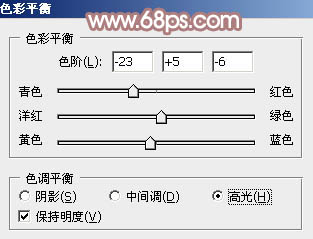
<图20>

<图21>
11、简单给边缘部分增加一点暗角,效果如下图。

<图22>
12、创建亮度/对比度调整图层,适当增加对比度,参数及效果如下图。
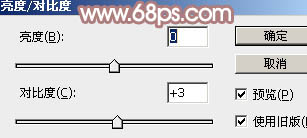
<图23>

<图24>
13、创建可选颜色调整图层,对红色进行微调,参数及效果如下图。
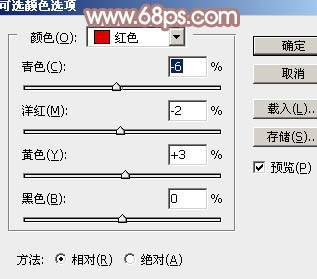
<图25>

<图26>
14、创建曲线调整图层,对RGB、绿、蓝通道进行调整,参数及效果如下图。这一步把图片主色调淡一点。

<图27>
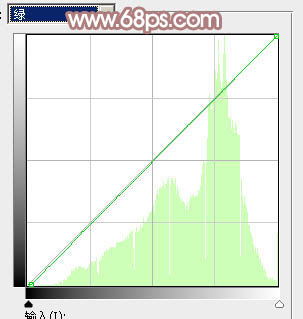
<图28>
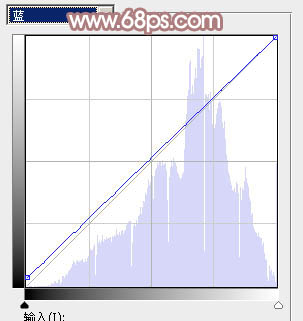
<图29>

<图30>
最后微调一下主色,简单美化一下人物,完成最终效果。

学习 · 提示
相关教程
关注大神微博加入>>
网友求助,请回答!





![[非主流PS教程] FZL照片简易制图法....效果反差明显!!...实用挖](http://pic.16xx8.com/article/UploadPic/2007/10/26/2007102674240260_lit.gif)

![[非主流PS教程] 非主流颓废效果之通道换色法](http://pic.16xx8.com/article/UploadPic/2007/10/26/2007102672228272_lit.jpg)